El sistema multisala inalámbrico de Sonos es un líder para cambiar la forma de escuchar música en casa para muchas personas, lo que convierte el sistema de música en una realidad conveniente y asequible, llevando sus canciones a todas las habitaciones de su casa. Con el altavoz Sonos, puede reproducir música con sus plataformas de streaming favoritas.
Sonos funciona con una gran cantidad de servicios de streaming, incluyendo Spotify, Apple Music, Amazon Music, Tidal y Deezer. Ahora, debido a que Amazon Music está disponible en Sonos, todos los suscriptores de Amazon Music Unlimited o Amazon Music Premium pueden hacer streaming de millones de canciones a través de Sonos en un instante. Ahora, vamos a ver cómo reproducir Amazon Music en Sonos.
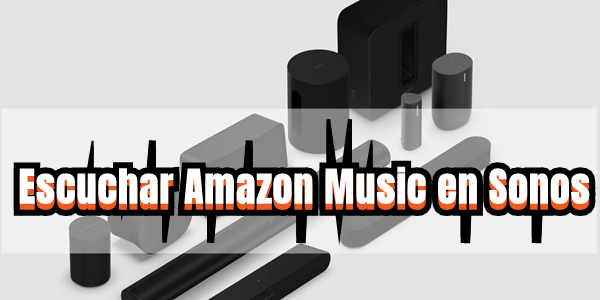
- Parte 1. Cómo Reproducir Amaz Music Sonos desde Móviles
- Parte 2. Cómo Escuchar Amazon Music con Sonos en Ordenadores
- Parte 3. Método Alternativo para Reproducir Amazon Music en Sonos
- Parte 4. Cómo Arreglar Que Amazon Music No Funciona en Sonos
- Parte 5. Preguntas Frecuentes sobre Escuchar Amazon Music con Sonos
Parte 1. Cómo Añadir Amazon Music a Sonos en Móvil para Reproducir
Existen cuatro niveles para acceder a Amazon Music en Sonos: Amazon Music Unlimited, Amazon Music HD, Amazon Prime Music y Amazon Music Library. Por lo tanto, puede reproducir Amazon Prime Music en Sonos fácilmente, así como otros servicios de streaming de Amazon Music. Para empezar, es necesario hacer la preparación para su escucha de Amazon Music en Sonos con los siguientes requisitos. Y luego, añada Amazon Music a Sonos en su móvil.
Para usar Amazon Music en su altavoz, necesita:
– Un altavoz de Sonos conectado con una red de Wi-Fi
– Una suscripción al servicio de streaming de Amazon Music
– Un móvil que haya iniciado sesión en la aplicación Sonos Controller
Opción 1. Reproducir Amazon Music en Sonos vía App Sonos
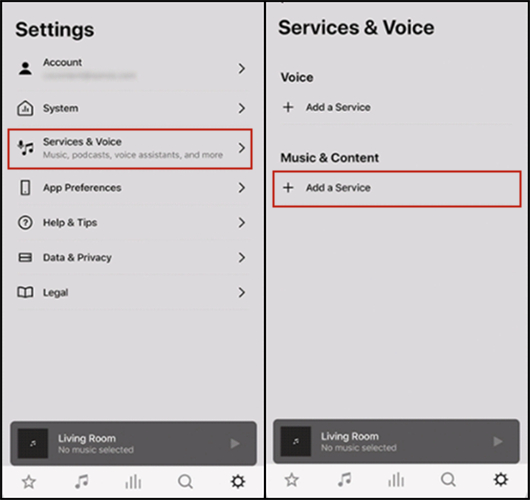
Paso 1. Abra la aplicación Sonos en su iPhone o Android.
Paso 2. En la pestaña Configuraciones, toque Servicio & Voz.
Paso 3. Desde Música & Contenido, pulse Añadir un Servicio y luego seleccione Amazon Music.
Paso 4. Toque Añadir a Sonos y vaya a conectar Amazon Music a Sonos a través de introducie los credenciales de su cuenta Amazon.
Opción 2. Hacer Streaming de Amazon Music a Sonos desde iPhone vía AirPlay
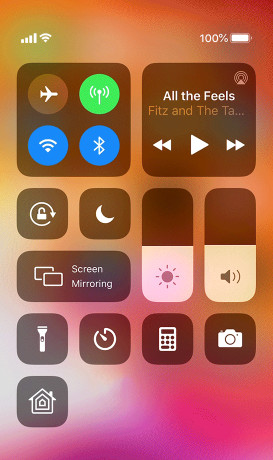
Paso 1. Abra la aplicación Amazon Music en su iPhone e inicie sesión en su cuenta de Amazon.
Paso 2. Navegue por su biblioteca de música y seleccione cualquier música, álbum o playlist para reproducir.
Paso 3. Abra el centro de control de iPhone y toque el icono de AirPlay.
Paso 4. Toque su Sonos desde la lista de los dispositivos disponibles para reproducir Amazon Music en Sonos.
Opción 3. Reproducir Amazon Music a Sonos en Android a través de Casting
Paso 1. Ejecute la aplicación Amazon Music en su dispositivo Android e inicie sesión en su cuenta Amazon.
Paso 2. Seleccione cualquier música, álbum, o playlist que quiere escuchar y luego reprodúzcalo en su dispositivo.
Paso 3. Desde la pantalla de Inicio, toque el icono Casting en la esquina superior derecha.
Paso 4. En los dispositivos disponibles, seleccione su altavoz Sonos y empiece a reproducir Amazon Music mediante Sonos.
Parte 2. Cómo Conectar Amazon Music a Sonos en PC para Reproducir
Después de conectar Amazon Music con Sonos en su dispositivo móvil, puede reproducir Amazon Music rápidamente y fácilmente en Sonos. Además de estas opciones, puede elegir transmitir Amazon Music desde su ordenador a un altavoz Sonos. Aquí está cómo hacer streaming de Amazon Music a Sonos desde Mac u ordenador Windows.
Para obtener Amazon Music en su altavoz Sonos, puede:
– Un altavoz Sonos conectado con una red de Wi-Fi
– Una cuenta de Amazon Priem o una suscripción a Amazon Music Unlimited
– Un ordenador que haya iniciado sesión en app Sonos Controller
Opción 1. Reproducir Amazon Music en Sonos vía App Sonos
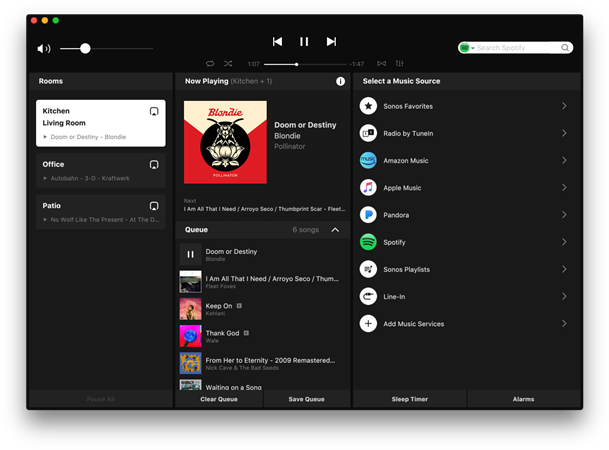
Paso 1. Inicie la aplicación Sonos en su Mac o Ordenador PC.
Paso 2. Vaya a la sección Seleccionar una fuente de música y haga clic en Añadir Servicios de Música.
Paso 3. Siga las instrucciones de la pantalla para añadir su cuenta de Amazon Music.
Paso 4. Seleccione una canción o playlist para reproducirla en Amazon Music y transmítala a través del altavoz Sonos.
Opción 2. Hacer Streaming de Amazon Music a Sonos desde Mac vía AirPlay

Paso 1. Después de abrir Amazon Music en su ordenador Mac, inicie sesión en su cuenta Amazon.
Paso 2. Seleccione una canción o playlist para reproducir en Amazon Music, y luego abra Preferencias de Sistema de su Mac y haga clic en Sonido.
Paso 3. En la pestaña Salida, elija su altavoz Sonos para empezar a hacer streaming con AirPlay.
Opción 3. Escuchar Amazon Music en Sonos en PC mediante Casting
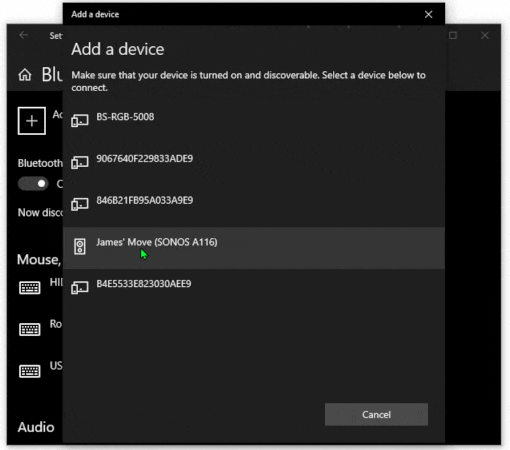
Paso 1. Abra Amazon Music en un ordenador PC e inicie sesión en su cuenta Amazon.
Paso 2. Vaya a encontrar las canciones que quiere reproducir en Amazon Music y haga clic en el botón Reproducir.
Paso 3. Ejecute la aplicación Configuraciones en el ordenador y seleccione Dispositivos.
Paso 4. En la pestaña Bluetooth & Otros Dispositivos, haga clic en Añadir Bluetooth u otros dispositivos.
Paso 5. Seleccione su altavoz Sonos y haga clic en el botón OK.
Parte 3. Método Alternativo para Hacer Streaming de Amazon Music en Sonos
Aunque puede reproducir Amazon Prime Music en Sonos o obtener otros servicios de streaming de Amazon Music, hay muchos problemas cuando reproduce Amazon Music en Sonos. Por ejemplo, descubrirá que su audio de Sonos se está cayendo o no puede ver todas las pistas cuando usa Amazon Music. Además, muchos usuarios ni siquiera pueden usar Amazon Music en Sonos.
Pero, no se preocupe, hay un otro método alternativo que puede usar para acceder a Amazon Music en Sonos. La solución es descargar las pistas de Amazon Music a MP3 para reproducirse en su altavoz Sonos incluso que Amazon Music no está disponible en su país. Para ahorrar su esfuerzo, aquí recomendamos encarecidamente Tunelf Amatune Music Converter.
Tunelf Amatune Music Converter, un inteligente descargador y convertidor para Amazon Music, que le permite descargar y convertir las pistas de Amazon Music en varios formatos de audio comunes como MP3. Con Tunelf, puede obtener las pistas de Amazon Music en formato reproducible y luego pasarlas a Sonos para reproducir.

Características Clave de Tunelf Amatune Music Converter
- Descargar música de Amazon Music Prime, Music Unlimited y HD Music
- Convertir Amazon Music a MP3, AAC, FLAC, WAV, M4A y M4B
- Manejar la conversión de audio de Amazon Music a una velocidad más rápida de 5×
- Asegurar la calidad del audio de salida mientras conservar las etiquetas ID3 y los metadatos
3.1 Descargar Canciones desde Amazon Music
Para descargar y convertir las pistas de Amazon Music a MP3, instale Tunelf Amatune Music Converter con el botón arriba y, primero, puede usarr la versión de prueba. Cuando finalice la instalación, siga los pasos siguientes.
Paso 1 Importar las pistas de Amazon Music a Tunelf

Empiece abriendo Tunelf Amatune Music Converter y su aplicación Amazon Music se cargará inmediatamente. Luego, en la biblioteca de música, encuentre la música que quiere descargar desde Amazon Music. Copie el enlace de la canción/playlist y péguelo en la barra de búsqueda de Tunelf. Después de hacer clic en el botón +, Tunelf mostrará enseguida las canciones de Amazon Music en la lista de conversión.
Paso 2 Configurar los parámetros de audio para Amazon Music

Después de importar las pistas que quiere descargar y reproducir en Sonos, le recomendamos configurar los valores de parámetros de audio. Haga clic en la barra de menú > preferencias > convertir. Según su necesidad personal, puede seleccionar un formato de audio de salida adecuado, como MP3. Para obtener una mejor calidad de audio, puede ajustar el canal de audio, la tasa de bits, la frecuencia de muestreo y otro más.
Paso 3 Descargar las canciones de Amazon Music

Cuando finalice toda configuración, puede hacer clic en el botón Convertir para empezar a convertir y descargar las canciones de Amazon Music. Simplemente espere un poco y puede conseguir todas las canciones de Amazon Music convertidas. Todas las canciones se pueden encontrar en la carpeta local de su ordenador haciendo clic en el icono Convertido en la parte inferior del convertidor. Luego, puede hacer clic en el icono Buscar para navegar a esta carpeta.
3.2 Pasar Amazon Music a Altavoz Sonos
Sonos le permite transmitir su biblioteca de música desde cualquier computadora o unidad de almacenamiento conectada a la red a su sistema Sonos. Ahora puede transferir todos los archivos convertidos de Amazon Music a su biblioteca de música y comenzar a reproducir sus canciones.
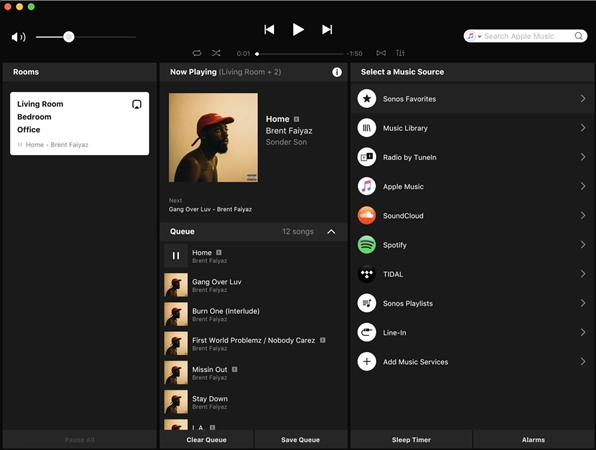
1) Abra la aplicación Sonos en Windows o Mac.
2) Desde el menú Administrar, seleccione Configuración de la biblioteca de música.
3) Haga clic en + en macOS o Añadir si utiliza un ordenador Windows.
4) Seleccione la carpeta Mi Music para localizar la carpeta donde guarda las canciones de Amazon Music y empiece a reproducir canciones a través de su altavoz Sonos.
Parte 4. Soluciones para Arreglar Que Amazon Music No Funciona
En la comunidad Sonos, los usuarios reportan que tienen muchos problemas para reproducir Amazon Music en el altavoz Sonos. Unos quejan de que no pueden conectar Amazon Music a Sonos, mientras tanto, otros dicen que Amazon Music no funciona en Sonos. Aquí, le compartiremos varias soluciones para ayudarle a arreglar que Amazon Music no funciona en Sonos.
Solución 1. Verificar el país que elige para registrar en Amazon Music. Asegúrese de que esté en un país donde Amazon Music es disponible. Actualmente, sólo una parte de usuarios que pueden usar Amazon Music en Sonos, ya que Amazon Music solo está disponible en países seleccionados.
Solución 2. Borrar el caché en la aplicación Amazon Music. A veces, el caché de escucha puede afectar la reproducción de Amazon Music en el altavoz de Sonos. En este caso, puede eliminar el caché de Amazon Music en su ordenador o teléfono móvil.
Solución 3. Reconectar su cuenta de Amazon Music con Sonos. Puede desconectar su cuenta de Amazon Music con el altavoz Sonos, y luego vaya a reconectarla. Después de eso, puede volver a reproducir sus canciones favoritas de Amazon Music en su altavoz.
Solución 4. Reiniciar su altavoz Sonos. Para que Amazon Music funcione en su altavoz Sonos, puede reiniciar su altavoz Sonos y desvincularlo de todos los servicios de transmisión de música.
Solución 5. Asegurarse de que su altavoz y dispositivo Sonos estén conectados a la misma red. Luego, puede conectar con éxito su cuenta de Amazon Music a su altavoz Sonos para reproducir música.
Parte 5. Preguntas Frecuentes sobre Reproducir Amazon Music en Sonos
P1. ¿Cómo puedo añadir mi cuenta de Amazon Music a Sonos?
R: Puede añadir su cuenta de Amazon Music a Sonos con su móvil u ordenador. Y luego, según la guía de la primera parte para saber cómo realizarlo.
P2. ¿Dónde está disponible Amazon Music en Sonos?
R: Los servicios de transmisión de Amazon Music en Sonos solo están disponibles en algunos países, incluidos Australia, Brasil, Canadá, Francia, Alemania, India, Italia, Japón, México, España, el Reino Unido y los Estados Unidos de América.
P3. ¿Sonos es compatible con Amazon Music?
R: ¡Claro! Si tiene una cuenta de Amazon o estás suscrito a algún plan de Amazon Music, puedes escuchar Amazon Music a través de Sonos.
P4. ¿Qué tasa de bits y formato usa Amazon Music en Sonos?
R: Todos los oyentes pueden escuchar audio comprimido estándar de alta calidad de hasta 320 kbps. Y esos suscriptores de Amazon Music Unlimited pueden disfrutar de Amazon Music HD o Ultra HD.
Palabras Finales
El altavoz Sonos le permite agregar Amazon Music a la aplicación, luego puede iniciar sesión y reproducir su música favorita en cualquier momento. Sin embargo, solo los usuarios de varios países pueden disfrutar de esta función. No importa. Con la ayuda de Tunelf Amatune Music Converter, puede escuchar canciones de Amazon Music a través de su altavoz Sonos sin límites.
Obtenga el producto ahora:
Obtenga el producto ahora:




